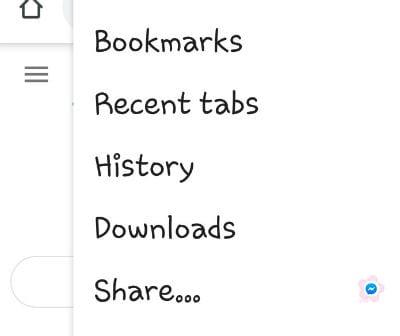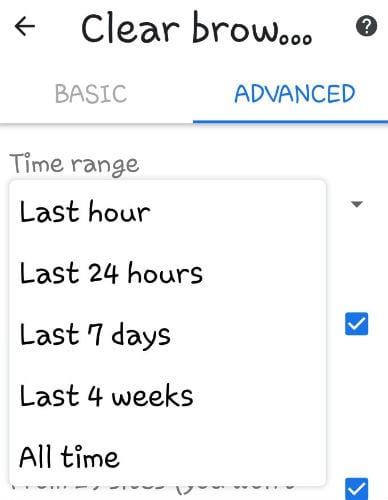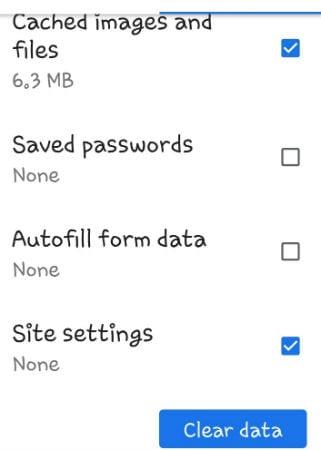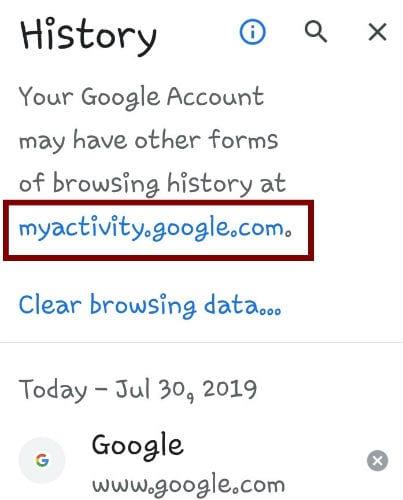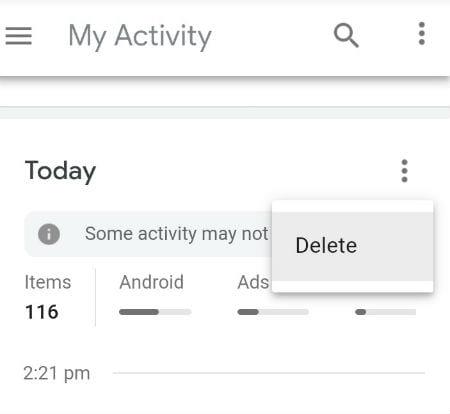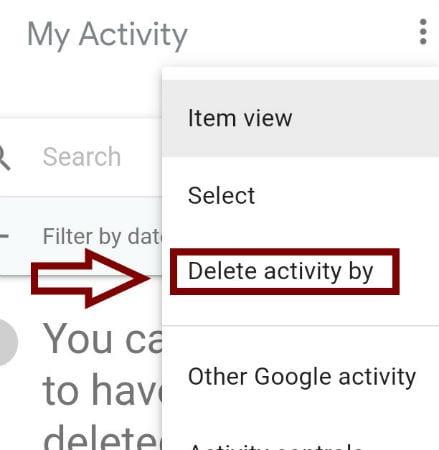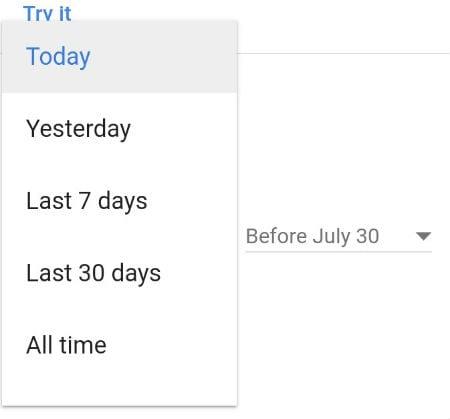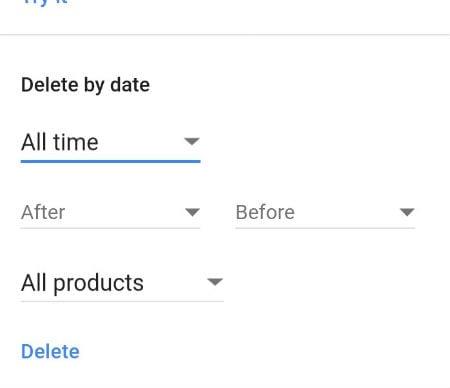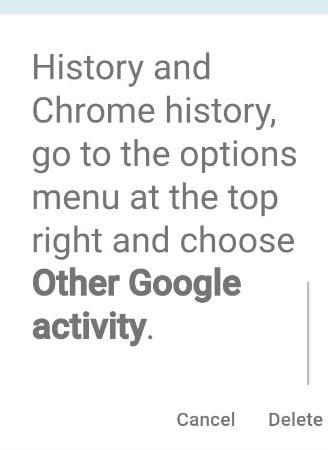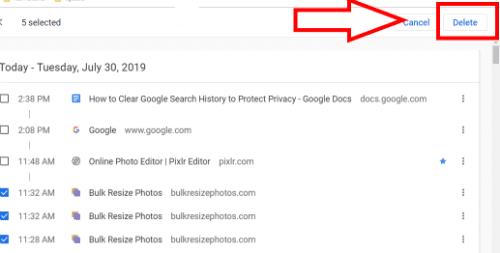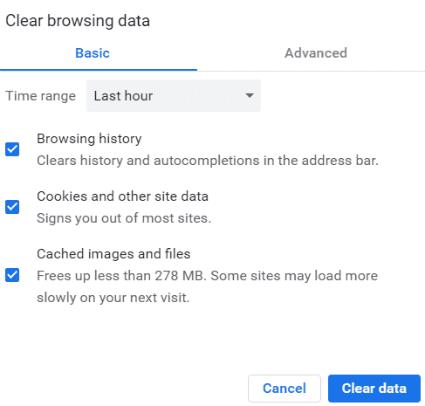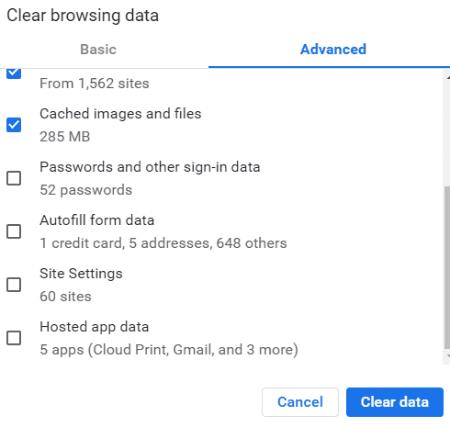De vegades és útil que Google desi tot el que feu a l'ordinador i al telèfon. Pot permetre navegar més ràpidament als llocs web preferits, ajudar-vos a trobar alguna cosa que potser heu oblidat i fins i tot comprovar la vostra parella si coneixeu la seva contrasenya. Això, amics meus, és el que vull parlar avui, però. Hi pot haver moments en què no vulgueu que es desi la vostra informació de cerca de Google.
Afortunadament, no és massa difícil esborrar l'historial de cerques de Google al dispositiu mòbil o a l'ordinador. Submergem-nos en tots dos!
Com esborrar l'historial de cerques de Google al mòbil
Obriu Chrome al vostre dispositiu i assegureu-vos que hàgiu iniciat la sessió al vostre compte de Google abans de continuar!
Tanqueu totes les pestanyes menys una. Això és important per assegurar-se que està absolutament tot esborrat.
A continuació, toqueu  a l'extrem superior dret de la pantalla.
a l'extrem superior dret de la pantalla.
Desplaceu-vos lleugerament cap avall i toqueu "Historial" .
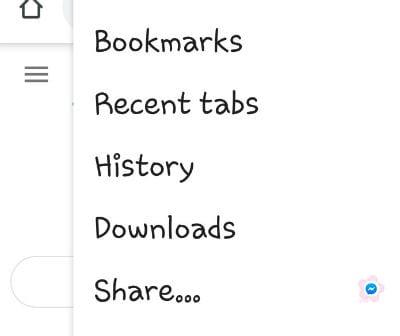
Seleccioneu "Esborra les dades de navegació..." . En aquesta pantalla següent, heu de decidir quina part del vostre historial voleu desaparèixer. Podeu triar desfer-vos només de tot l'última hora, les últimes 24 hores, 7 dies, 4 setmanes o per sempre tocant la fletxa que apunta cap avall que hi ha a "Interval de temps" .
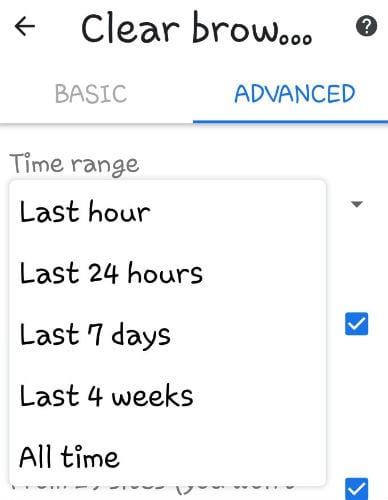
Ara hi ha algunes seleccions més que heu de fer. Òbviament, marcareu la casella al costat de "Historial de navegació" i "Cookies i dades del lloc" .
Més avall, veureu l'opció per eliminar "Imatges i fitxers en memòria cau" . Si suprimiu l'historial per motius de privadesa, també voldreu marcar aquesta casella. Si teniu contrasenyes desades o dades de formulari d'emplenament automàtic que voleu eliminar, marqueu aquestes caselles i trieu sempre l'última opció, també: "Configuració del lloc" .
Finalment, toqueu el botó blau "Esborra les dades" a la part inferior. Apareixerà un quadre que mostra algunes de les coses incloses que s'eliminaran i només cal que toqueu "Esborra" per fer-les caure.
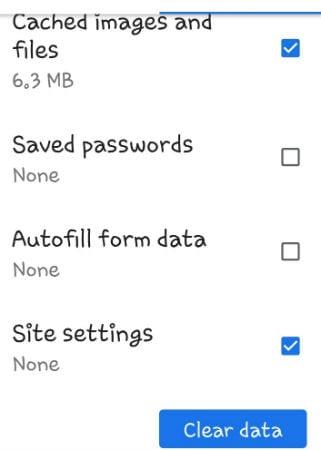
Ara heu tornat a la pantalla principal "Historial" . Ara, vull que toqueu on diu "myactivity.google.com" .
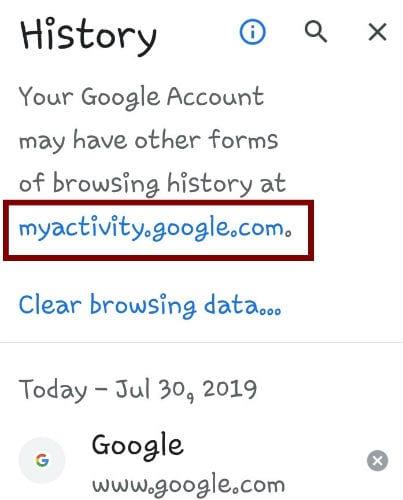
Aquesta àrea mostrarà absolutament tot el que heu fet al vostre telèfon: quines aplicacions heu obert, quant de temps hi heu dedicat, etc. Aquesta pot ser informació que no voleu tenir per aquí. Podeu esborrar-ho tot d'un sol cop o triar i triar. Per desfer-se d'elements concrets, només cal que toqueu  a la dreta de l'element i després seleccioneu "Suprimeix" .
a la dreta de l'element i després seleccioneu "Suprimeix" .
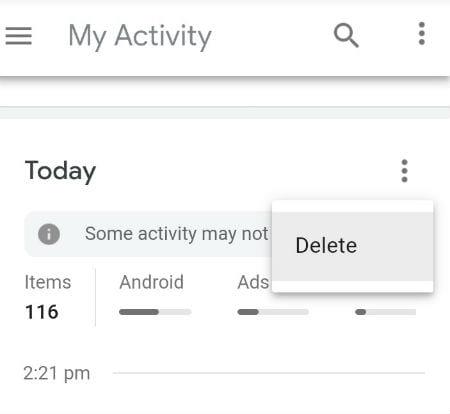
Si voleu esborrar tota aquesta informació, aneu a la part superior de la pàgina MyActivity. A la dreta, seleccioneu i  , a continuació, "Suprimeix l'activitat per" .
, a continuació, "Suprimeix l'activitat per" .
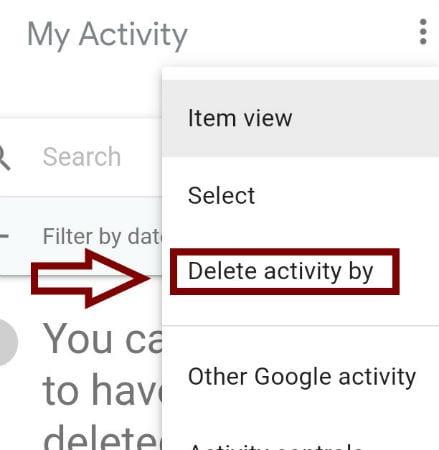
Desplaceu-vos cap avall fins on vegeu "Suprimeix per data" i toqueu la fletxa cap avall al costat del quadre superior on vegeu "Avui" .
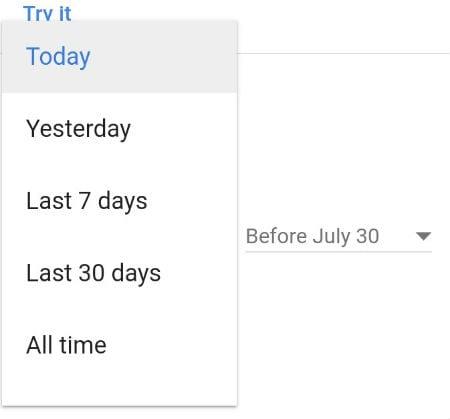
Canvieu-ho a "Tots els temps" i assegureu-vos que la línia inferior estigui configurada en "Tots els productes" .
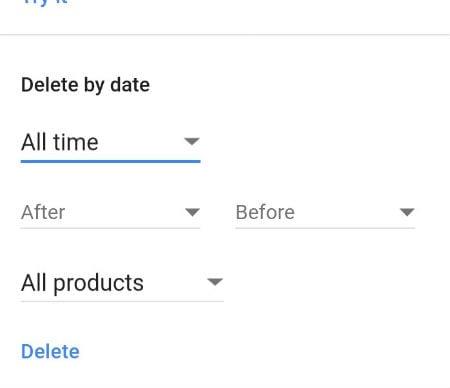
Ara, toqueu el botó "Suprimeix" a la part inferior. Apareixerà un petit quadre de confirmació. Desplaceu-vos cap avall i toqueu "Suprimeix" .
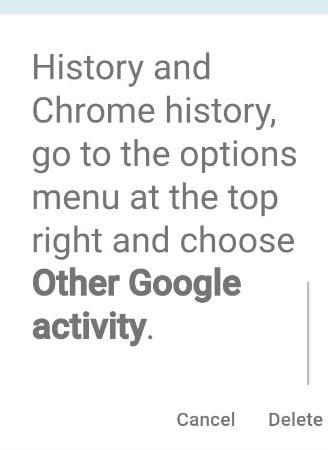
Això és! Heu suprimit correctament tot el vostre historial de Google al vostre dispositiu mòbil.
Com esborrar l'historial de cerques de Google a l'escriptori
A Chrome (mentre inicieu la sessió), manteniu premudes les tecles "CTRL" i "H" alhora. El vostre historial de navegació es mostra davant vostre, amb caselles a l'esquerra de cada element. Si hi ha determinats elements que voleu suprimir en lloc de tot, seleccioneu-los i, a continuació, seleccioneu "Suprimeix" a la part superior dreta de la pàgina.
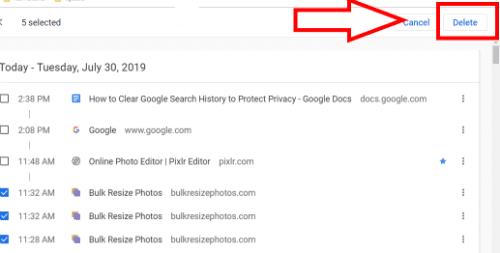
Si voleu esborrar-ho tot, seleccioneu a l'esquerra on vegeu "Esborra les dades de navegació" . S'obrirà una finestra nova a la vostra "Configuració" .
La primera opció és la neteja " Bàsica ". Aquesta opció funcionarà per a la majoria de la gent. Trieu el vostre interval de temps i marqueu les tres caselles i, a continuació, seleccioneu "Esborra les dades" .
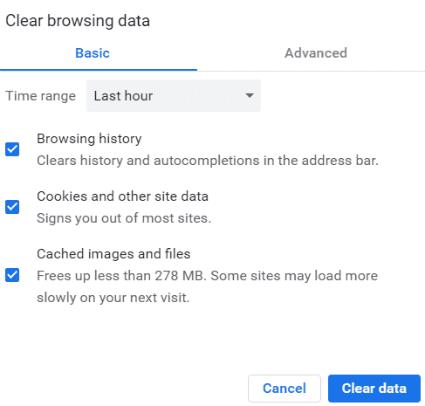
Si voleu netejar una mica més, seleccioneu la pestanya "Avançat" , en comptes de "Bàsic". Aquí trobareu més opcions. Els tres primers són els mateixos que els de la configuració de neteja bàsica. A continuació, podeu optar per desfer-vos d'imatges i fitxers a la memòria cau. A continuació, hi ha algunes probabilitats i extrems dels quals també us voleu desfer:
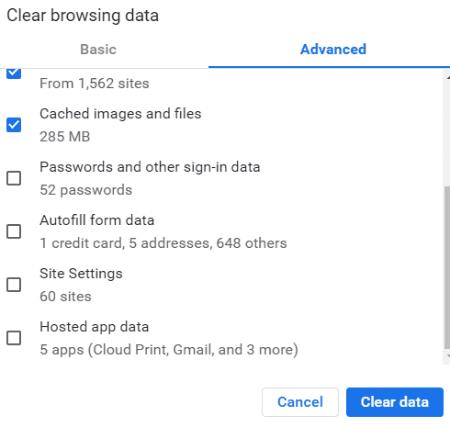
La primera opció és "Contrasenyes i altres dades d'inici de sessió" si voleu que s'eliminin totes les vostres contrasenyes.
La següent opció és "Emplenar automàticament les dades del formulari" . Voleu eliminar les vostres adreces i números de telèfon emmagatzemats? Seleccioneu aquesta casella.
Ahhhhh, "Configuració del lloc" és el següent. Què vol dir això, exactament? La configuració del lloc a Chrome descriu com permet que es gestionen coses com ara galetes, elements Flash i fotos mentre navegueu. La configuració controla quins tipus de coses us pot mostrar un lloc web i quins tipus d'informació pot utilitzar cada lloc mentre navegueu per Internet. Recomano deixar això sol.
L'última opció és "Dades de l'aplicació allotjada" . Les dades de les vostres aplicacions allotjades són simplement qualsevol dada de les aplicacions que hàgiu afegit a Chrome des de la botiga web. Això inclou qualsevol emmagatzematge utilitzat per les aplicacions fora de línia. Aquesta configuració normalment es pot deixar sola.
Un cop hàgiu fet totes les vostres seleccions, seleccioneu el botó blau a la part inferior i ja heu acabat!
Amb quins altres problemes de privadesa puc ajudar-te? Quines inquietuds tens?
Bona navegació SEGURA!

 a l'extrem superior dret de la pantalla.
a l'extrem superior dret de la pantalla.